Сегодня полезный урок про календари в Adobe Illustrator. Сразу уточню, если вы любите скрипты, то есть способ сгенерировать календарь с помощью Calendar Premakerи Magic Set Maker. Вот ссылка - нажми меня.
Если же дружба со скриптами не сложилась, то этот урок для вас. Про свой способ создания календарей в Иллюстраторе рассказывает Светлана Тиньгаева. Итак, поехали!
![]()
1.Открываем сайт www.timeanddate.com
Выбираем нужный год, страну, язык. Жмем Show.
![]()
2.Копируем Ctrl+C месяц Январь с днями неделями и числами.
Вставляем в Иллюстраторе Ctrl+V.
![]()
Так копируем и вставляем все месяцы. Затем копируем отдельно названия месяцев.
3.Названия месяцев лучше перенести на другой слой.
Им можно отдельно подобрать шрифт и размер.
Я обычно ставлю замок на те слои, с которыми не работаю.
![]()
4.Выбираем все месяцы, меняем под свои задачи шрифт и его размер.
Ширина месяца не меняется, только высота.
![]()
5.Далее, если внутреннему перфикционисту что-то не нравится, можно всё разобрать - выделить месяц и преобразовать текст в кривые, разгруппировать и перекрасить даты, сгруппировать столбцы Ctrl+G, выровнять их по области). Не забудьте еще раз проверить все месяцы.
![]()
![]()
![]()
6.Подбираем подходящий дизайн и формируем календарь.
![]()
P.S: и ещё один способ создания календаря, на этот раз в Кореле - Как сделать векторный календарь в CorelDraw.
Светлана Тиньгаеваспециально для блога Записки микростокового иллюстратора![]()
Если же дружба со скриптами не сложилась, то этот урок для вас. Про свой способ создания календарей в Иллюстраторе рассказывает Светлана Тиньгаева. Итак, поехали!

1.Открываем сайт www.timeanddate.com
Выбираем нужный год, страну, язык. Жмем Show.
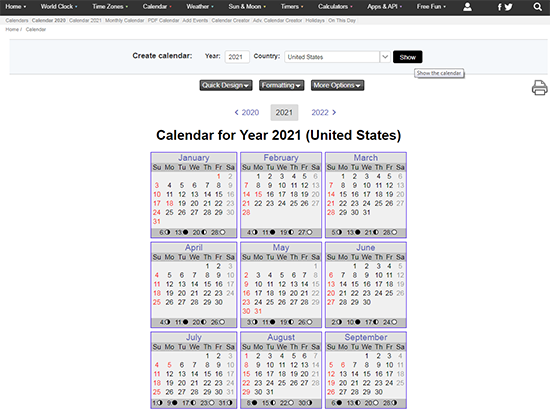
2.Копируем Ctrl+C месяц Январь с днями неделями и числами.
Вставляем в Иллюстраторе Ctrl+V.

Так копируем и вставляем все месяцы. Затем копируем отдельно названия месяцев.
3.Названия месяцев лучше перенести на другой слой.
Им можно отдельно подобрать шрифт и размер.
Я обычно ставлю замок на те слои, с которыми не работаю.
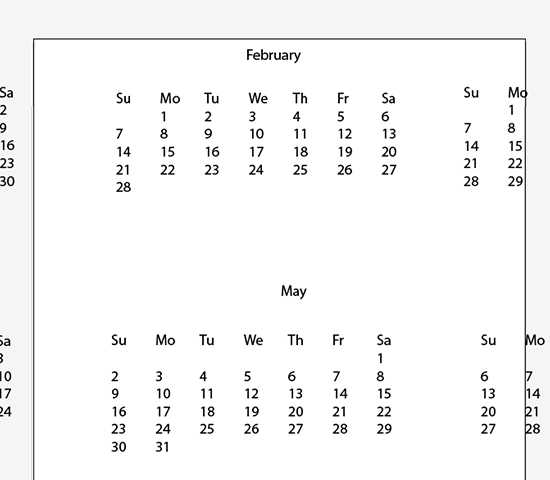
4.Выбираем все месяцы, меняем под свои задачи шрифт и его размер.
Ширина месяца не меняется, только высота.

5.Далее, если внутреннему перфикционисту что-то не нравится, можно всё разобрать - выделить месяц и преобразовать текст в кривые, разгруппировать и перекрасить даты, сгруппировать столбцы Ctrl+G, выровнять их по области). Не забудьте еще раз проверить все месяцы.


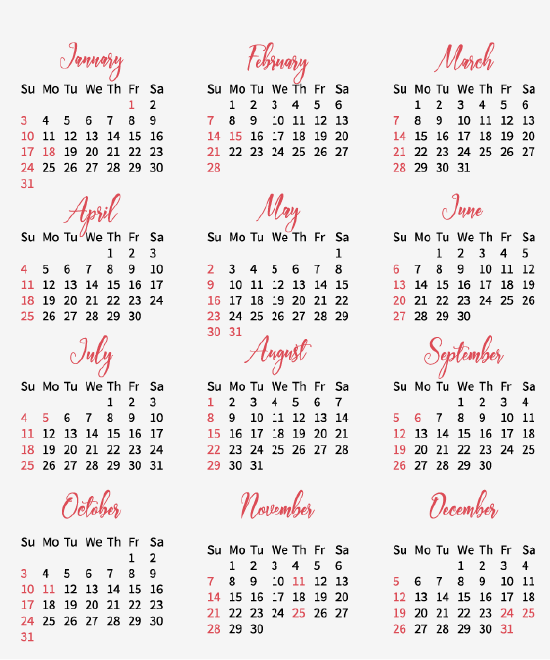
6.Подбираем подходящий дизайн и формируем календарь.

P.S: и ещё один способ создания календаря, на этот раз в Кореле - Как сделать векторный календарь в CorelDraw.
Светлана Тиньгаеваспециально для блога Записки микростокового иллюстратора